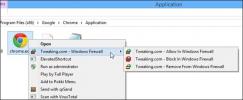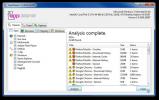Comment obtenir Edge comme un défilement fluide dans Chrome sur Windows 10
Nous ne disons pas vraiment de belles choses sur Edge souvent. Le navigateur a peu de marge de manœuvre dans cette zone, mais il a un joli défilement fluide que, si vous deviez utiliser le navigateur, vous apprécieriez. Le défilement fluide n'est pas une raison suffisante pour passer à Edge, mais vous pouvez obtenir Edge comme un défilement fluide dans Chrome avec une extension appelée SmoothScroll.
SmoothScroll n'est pas censé simplement imiter le défilement fluide d'Edge. L'extension vous donne un contrôle étendu sur les différents facteurs qui ont un impact défilement dans Chrome. Vous pouvez, par exemple, définir combien ou rapidement une page défile. Si vous connaissez les bons paramètres, vous pouvez les utiliser pour obtenir Edge comme un défilement fluide dans Chrome.
Obtenez Edge comme un défilement fluide
Installer SmoothScroll à partir du Chrome Web Store. Après avoir installé l'extension, vous devez d'abord personnaliser ses paramètres. Le jeu de paramètres correct qui vous permet d'obtenir Edge comme un défilement fluide dans Chrome a été publié par l'utilisateur Reddit u / dkepsilon.
Accédez aux paramètres de l'extension et reproduisez les valeurs que vous voyez ci-dessous.
Pour Taille de l'étape, vous souhaitez saisir 285. Pour le temps d'animation, définissez la valeur sur 700. L'échelle d'accélération doit être définie sur 50 et le delta d'accélération doit être défini sur 80. Modifiez l'échelle d'impulsion à 10 et laissez la taille de pas de la touche fléchée à sa valeur par défaut de 50. Faites défiler la page des options et cliquez sur Enregistrer les paramètres.

Une fois que vous avez correctement configuré l'extension, vous devez actualiser tous les onglets que vous avez ouverts pour que l'extension fonctionne sur eux. Vous pouvez également fermer et rouvrir Chrome et utiliser le raccourci clavier Ctrl + Maj + T pour rouvrir tous vos onglets précédents.
La différence de défilement sera évidente immédiatement, mais il est plus facile de voir si vous avez une page particulièrement longue à faire défiler. Vous pouvez le tester sur Reddit qui charge désormais de plus en plus de publications plus vous descendez. Vous pouvez également consulter un article Wikipedia particulièrement long.
Les paramètres ci-dessus semblent avoir atteint le point idéal pour reproduire le défilement fluide, mais rien ne vous empêche de les modifier. Si vous trouvez le nouveau défilement trop lent, trop rapide ou trop d'autre chose, vous pouvez jouer avec les paramètres jusqu'à ce que vous trouviez quelque chose à la fois lisse et confortable à utiliser.
Aussi formidable que soit Chrome, il n'a jamais vraiment eu un bon défilement. Il existe de nombreuses extensions qui visent à corriger le défilement dans Chrome, mais Google ne semble jamais vouloir y faire quoi que ce soit.
Chercher
Messages Récents
Comment épingler une fenêtre d'application sur tous les bureaux virtuels dans Windows 10
Les bureaux virtuels de Windows 10 sont une caractéristique importa...
Autoriser, bloquer ou supprimer des applications du pare-feu Windows à l'aide du menu contextuel
Je me souviens encore de ces jours Windows 98 où un virus embêtant ...
Supprimez les données d'application obsolètes de votre système avec AppCleaner
Les applications de nettoyage de système très appréciées, comme CCl...